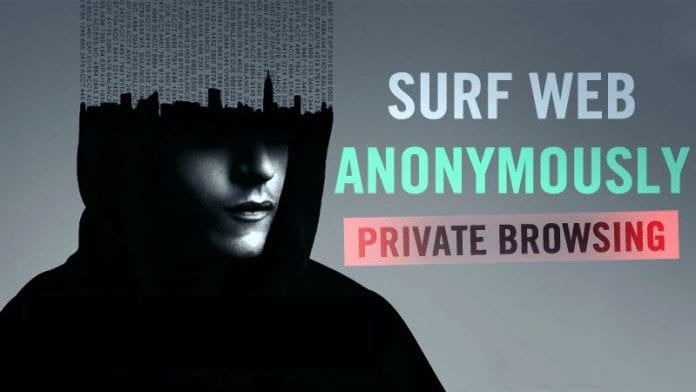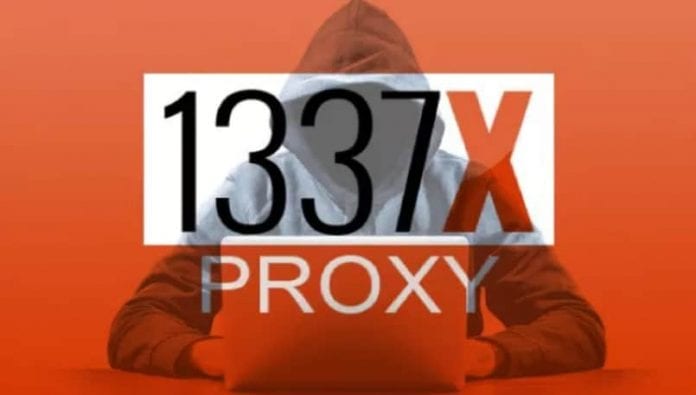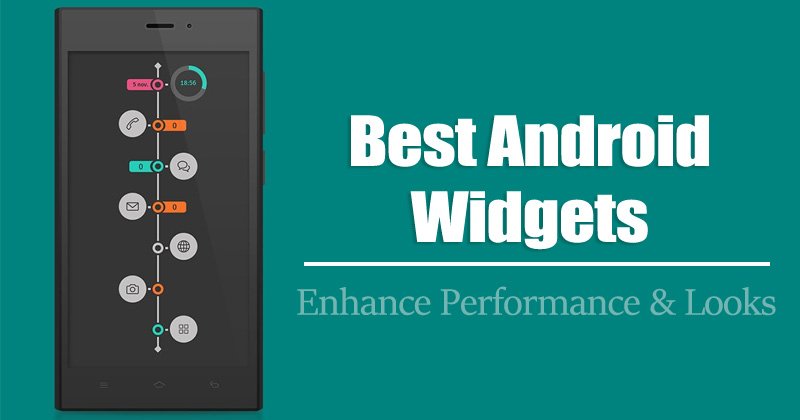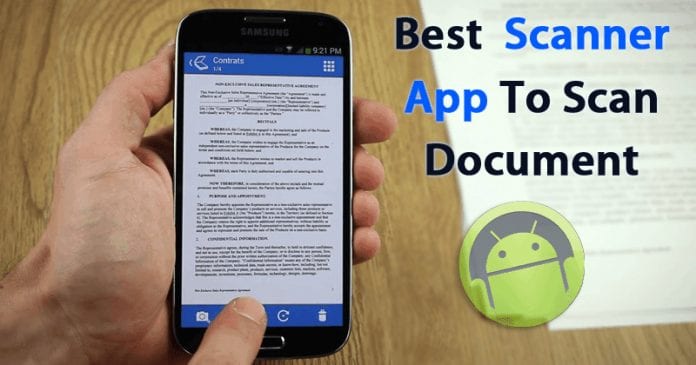Pokud již nějakou dobu používáte operační systém Windows 10, možná jste si dobře vědomi příkazů RUN. Příkazy Spustit mohou ve vašem počítači otevřít různé typy nastavení, jako je editor registru, editory místních zásad skupiny atd. Dialogové okno RUN funguje jako zkratka pro přístup k různým funkcím systému Windows.
Víte, že příkaz Spustit můžete vytvořit v operačním systému Windows? No, je to možné, a nejen to, ale můžete také otevřít jakýkoli software pomocí příkazů Spustit na počítači se systémem Windows 10.
Otevírání softwaru nebo her systému Windows může být velmi snadné, pokud je otevřete z dialogového okna RUN, protože to eliminuje potřebu ručního vyhledání softwaru. V tomto článku jsme se tedy rozhodli sdílet pracovní metodu otevření libovolného programu zadáním jeho názvu do dialogového okna Spustit v operačním systému Windows 10.
Jak otevřít libovolný program pomocí dialogového okna RUN
Před provedením této metody mějte na paměti, že metoda zahrnuje úpravu položek registru. Proto prosím pečlivě dodržujte tyto metody, abyste předešli případným budoucím chybám. Pojďme se tedy podívat, jak otevřít libovolný program zadáním jeho názvu do dialogového okna RUN v operačním systému Windows 10.
1. Pomocí Editoru registru
V této metodě přidáme klíč aplikace do registru ručně. Chcete-li otevřít jakýkoli program prostřednictvím dialogového okna RUN, postupujte podle některých jednoduchých kroků uvedených níže.
Krok 1. Nejprve stiskněte klávesu Windows + R na klávesnici.
Krok 2. Tím se otevře dialogové okno RUN.
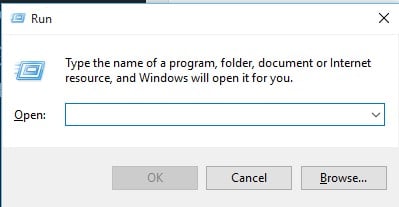
Krok 3. V dialogovém okně RUN zadejte ‘Regedit’ a stiskněte Enter.
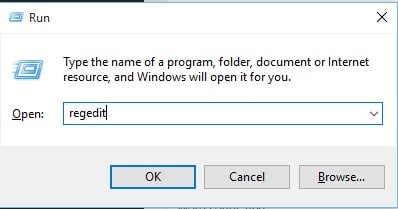
Krok 4. Nyní uvidíte Editor registru.
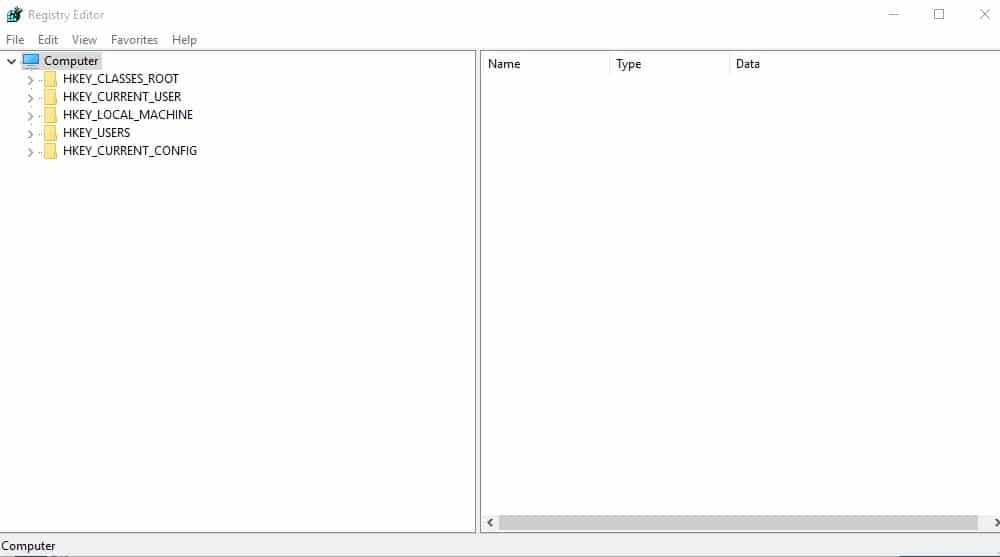
Krok 5. Zde musíte najít následující cestu –
HKEY_LOCAL_MACHINE\SOFTWARE\Microsoft\Windows\CurrentVersion\App Paths
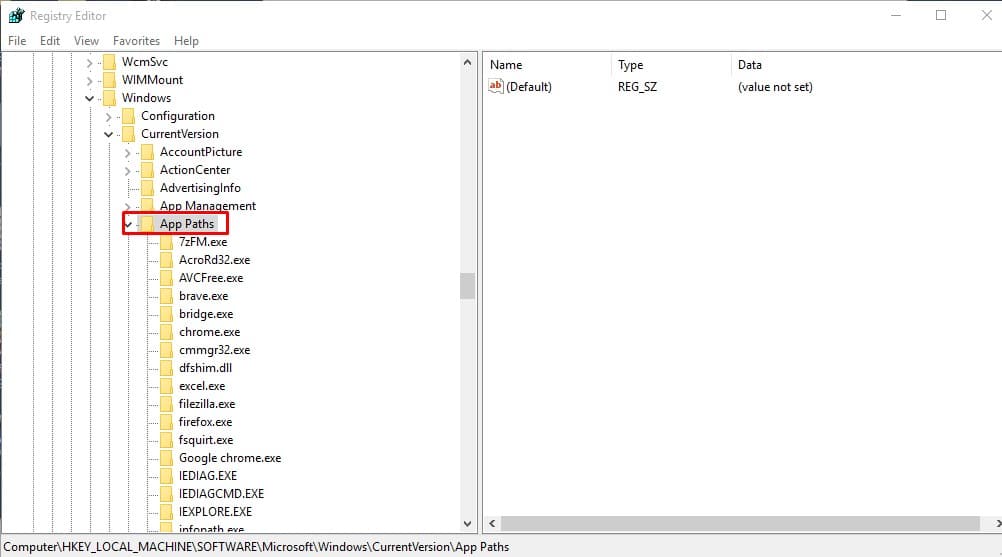
Krok 6. Klikněte pravým tlačítkem na „Cesty aplikace“ a klikněte na „Nový“ a poté klikněte na „Klíč“. Zde nastavte název klíče na požadovaný název aplikace spolu s příponou jako Skype.exe.
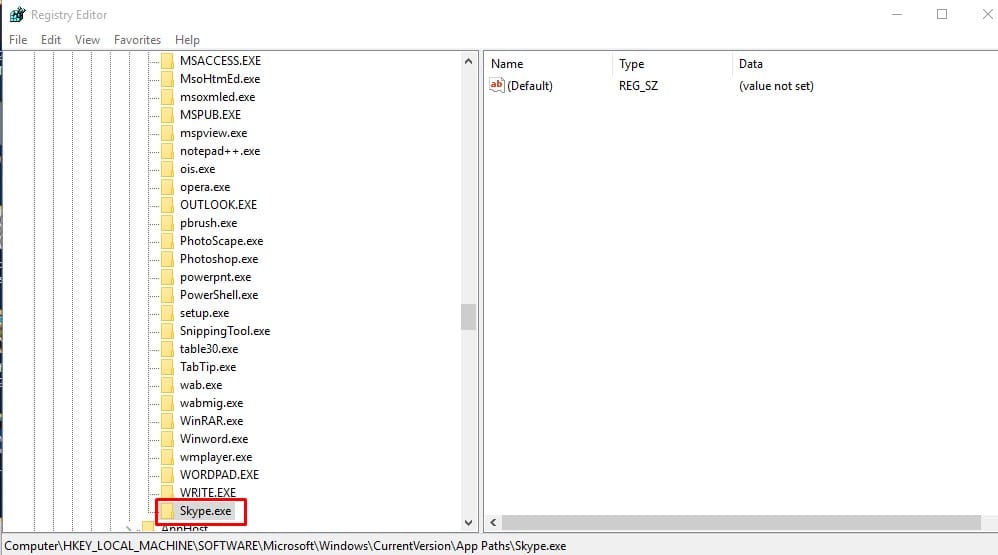
Krok 7. Znovu vyberte klíč, který můžete vytvořit v kroku 6 z pravého panelu a nastavte hodnotu na ‘Výchozí’. V dalším vyskakovacím okně zadejte cestu ke spustitelnému souboru
C:\Program Files\Skype\Skype.exe
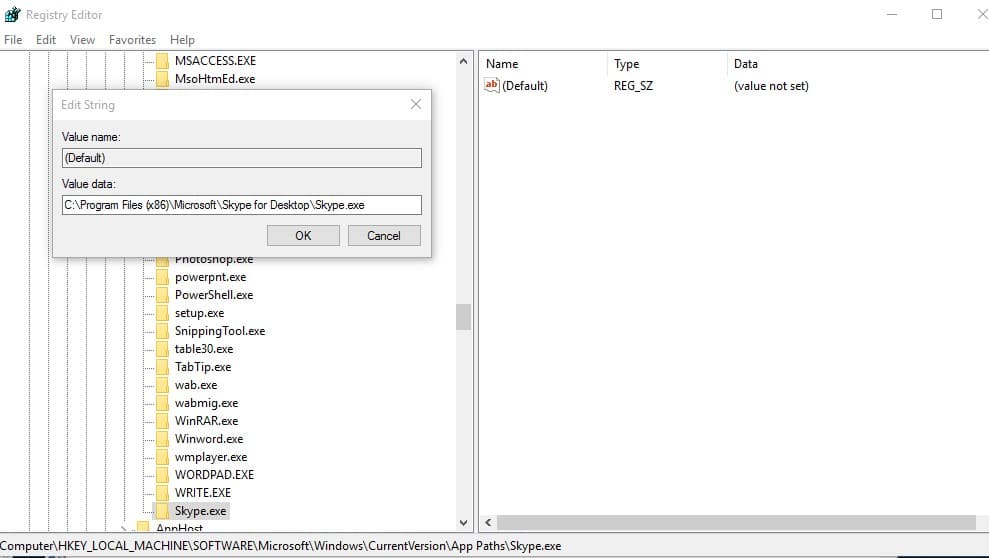
Krok 8. Znovu v pravém bočním panelu klikněte pravým tlačítkem na prázdné místo a vyberte Nový > Řetězcová hodnota. Pojmenujte nový klíč jako „Cesta“ a dvakrát na něj klikněte. Dále mu zadejte hodnotu jako cestu ke složce jako –
C:\Program Files\Skype\
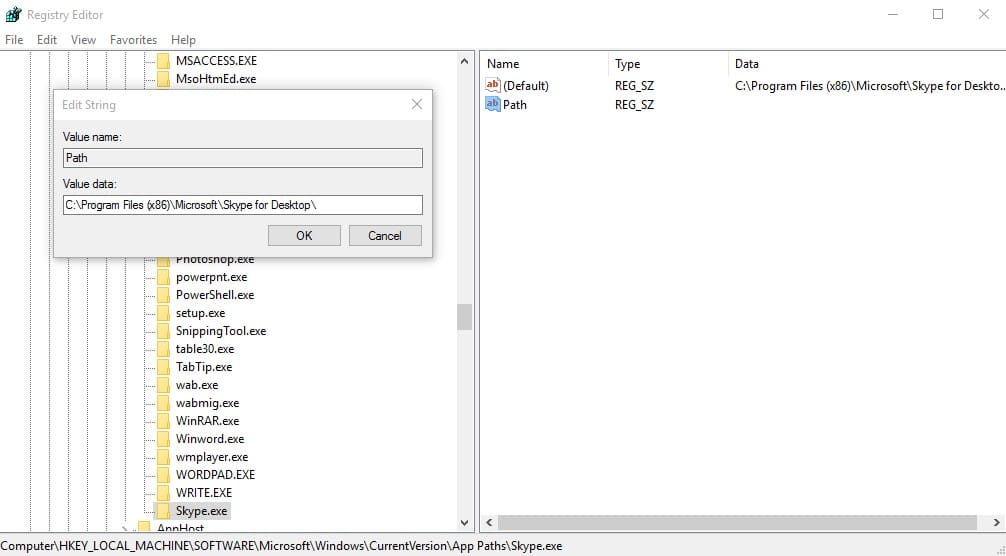
A je to! Jsi hotov. Nyní otevřete dialogové okno Spustit a zadejte ‘Skype’, otevře se aplikace Skype.
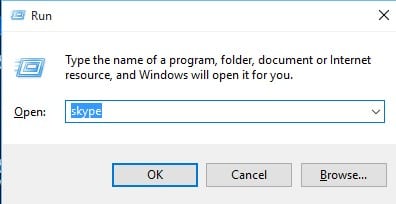
Jde tedy o to, jak otevřít libovolný program zadáním jeho názvu do dialogového okna RUN ve Windows 10. Doufám, že vám tento článek pomohl! Sdílejte to také se svými přáteli. Máte-li v této souvislosti nějaké pochybnosti, dejte nám vědět do pole pro komentáře níže.